Maison >Tutoriel système >MAC >11 façons de réparer les AirPod qui continuent de se déconnecter de votre iPhone
11 façons de réparer les AirPod qui continuent de se déconnecter de votre iPhone
- WBOYWBOYWBOYWBOYWBOYWBOYWBOYWBOYWBOYWBOYWBOYWBOYWBoriginal
- 2024-06-14 19:31:11705parcourir
Si vos AirPod ne restent pas connectés, la liste des conseils de dépannage et des correctifs ci-dessous devrait résoudre la plupart des problèmes de connectivité entre vos AirPod et votre iPhone, Mac ou autre appareil.
1. Rétablissez la connexion avec votre iPhone
Si vos AirPods ont commencé à se déconnecter de votre iPhone il y a quelques instants, rétablir la connexion entre les deux appareils peut vous aider.
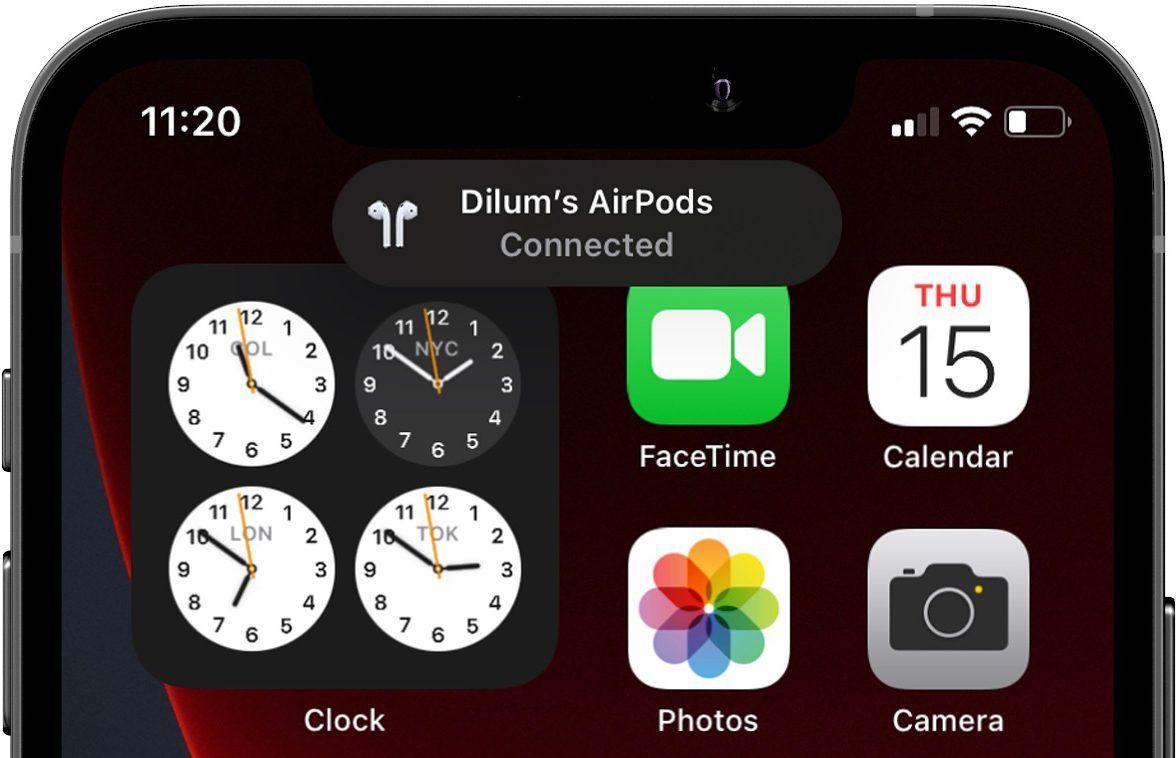
Placez simplement vos AirPods ou AirPods Max dans l'étui de chargement ou le Smart Case, attendez quelques secondes, puis retirez-les à nouveau pour les reconnecter.
2. Gardez vos AirPods et votre iPhone plus proches l'un de l'autre
Ceci est probablement évident, mais plus vous vous éloignez de votre iPhone, plus il y a de chances que vos AirPods ne restent pas connectés. Gardez la distance entre vous et votre appareil couplé à moins de 30 pieds, et tout devrait bien se passer.
3. Désactivez et réactivez le Bluetooth sur votre iPhone
La désactivation et la réactivation du Bluetooth sur votre iPhone ou autre appareil connecté peuvent éliminer des problèmes techniques mineurs et aider à résoudre les problèmes de connectivité liés aux AirPods. La meilleure façon de procéder est d’activer et de désactiver le mode Avion.
Faites simplement glisser votre doigt depuis le coin supérieur droit de l'écran de l'iPhone pour ouvrir le Centre de contrôle (ou faites glisser votre doigt vers le haut depuis le bas de l'écran si l'appareil dispose d'un bouton Accueil). Ensuite, appuyez sur l'icône du mode avion, attendez 10 secondes, puis appuyez à nouveau dessus pour réactiver Bluetooth.
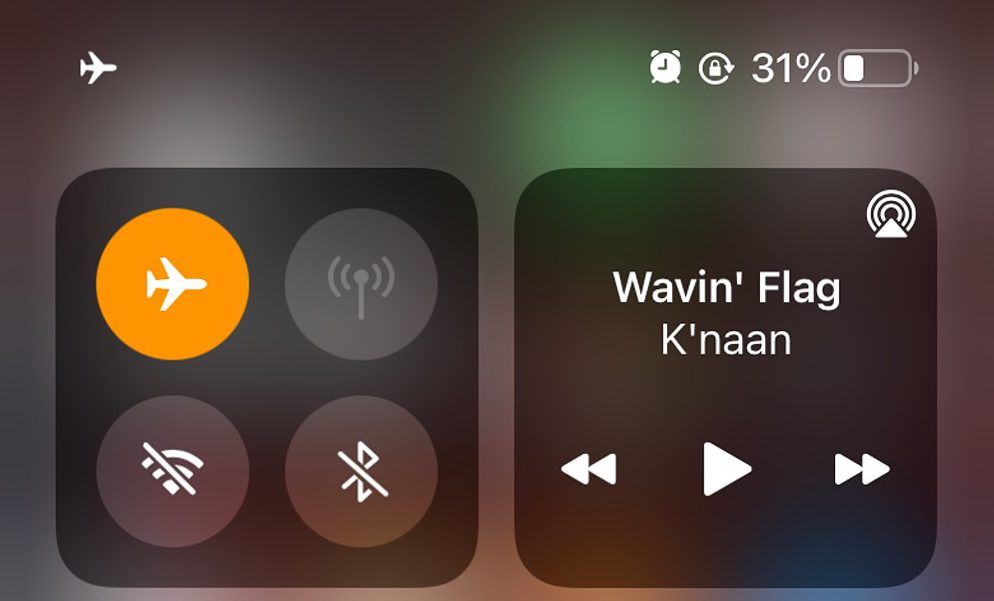
4. Chargez vos AirPods
Vos AirPods peuvent se déconnecter de manière aléatoire et avoir du mal à rester connectés à votre iPhone lorsque les batteries sont faibles. Par conséquent, remettez simplement vos AirPod dans le boîtier et chargez-les suffisamment avant de les réutiliser.
Si les batteries de vos AirPods s'épuisent souvent rapidement, vous souhaiterez peut-être revoir vos habitudes d'utilisation pour éviter que les batteries de vos AirPods ne se déchargent trop rapidement.
5. Désactivez la détection automatique des oreilles
La détection automatique des oreilles est une fonctionnalité qui détecte automatiquement lorsque vos AirPod sont dans vos oreilles. Mais cela peut également entraîner une déconnexion du son, surtout si vous avez tendance à bouger avec l'AirPod gauche ou droit lorsque vous le portez. Si vos AirPod ne restent pas connectés à votre iPhone, désactiver la détection automatique des oreilles peut vous aider.
Tout d’abord, connectez vos AirPods à votre iPhone. Ensuite, allez dans Paramètres > Bluetooth et appuyez sur l’icône i à côté de vos AirPod. Désactivez l’option Détection automatique des oreilles.
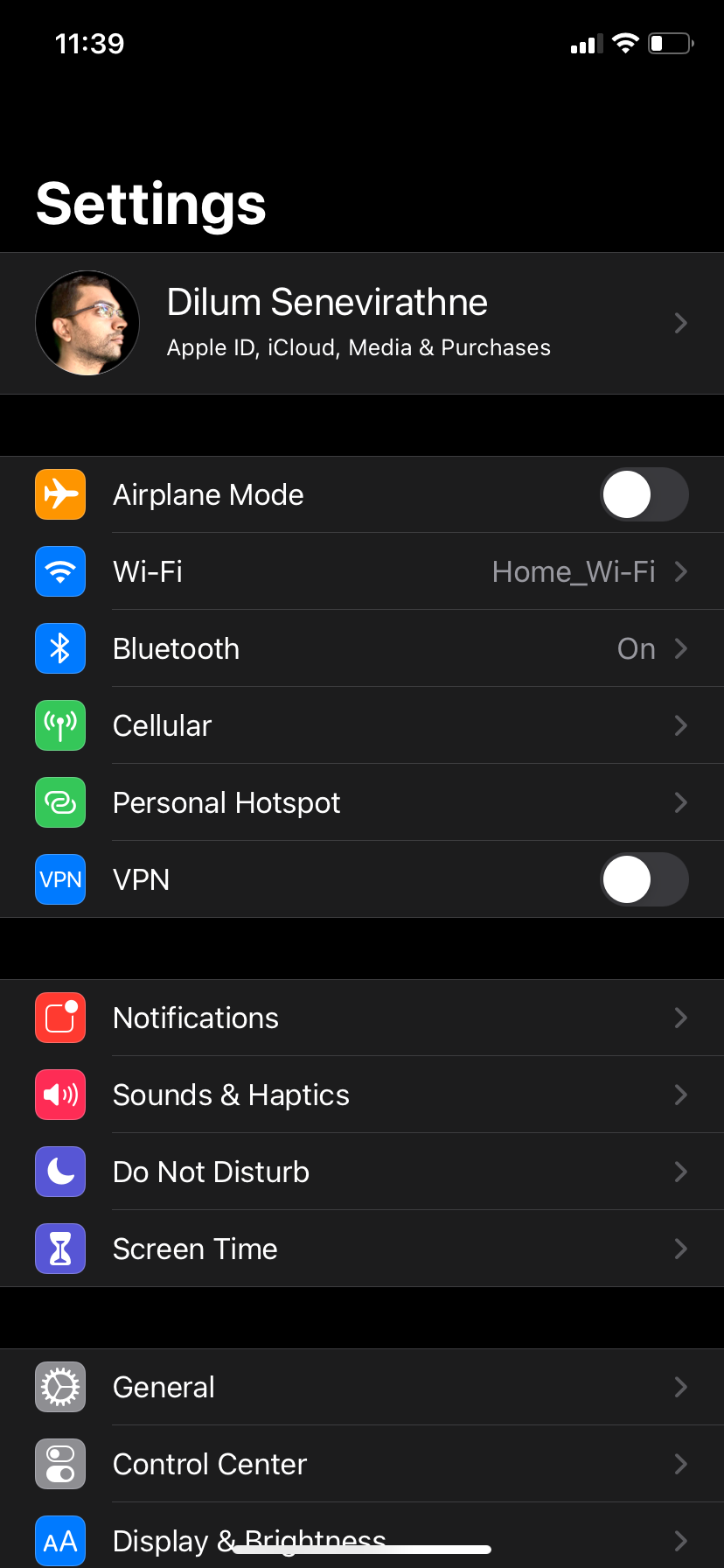


6. Désactivez la commutation automatique
Vos AirPods devraient automatiquement basculer entre les appareils Apple lorsque vous commencez à lire de l'audio. Bien qu'il s'agisse d'une fonctionnalité pratique, si vous possédez un autre iPhone, iPad ou Mac, vous souhaiterez peut-être désactiver cette fonctionnalité pour éviter les déconnexions soudaines.
Accédez à Paramètres > Bluetooth et appuyez sur l’icône i à côté des AirPods. Ensuite, appuyez sur Se connecter à cet iPhone et sélectionnez Lors de la dernière connexion à cet iPhone. Vous devez répéter cela sur chaque appareil iOS et iPadOS que vous possédez.
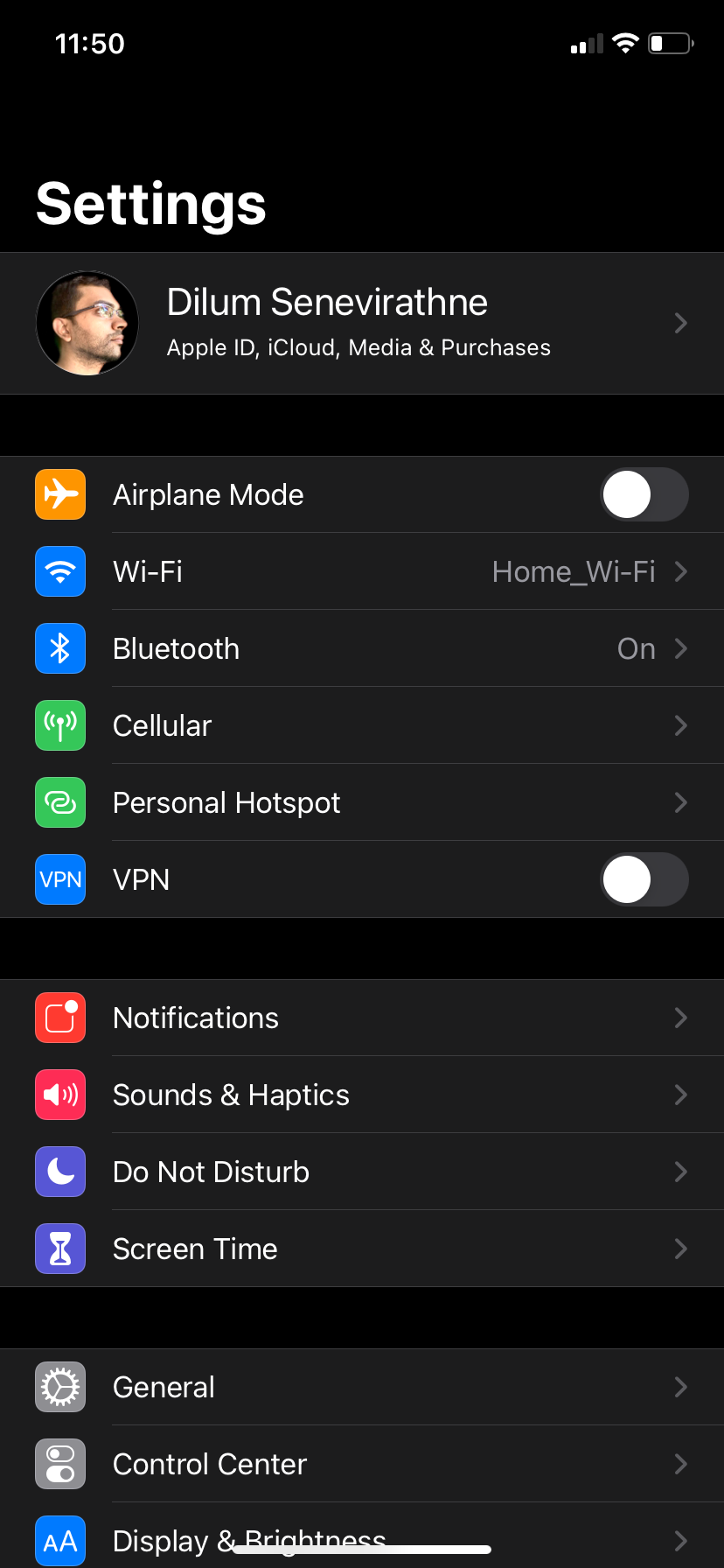
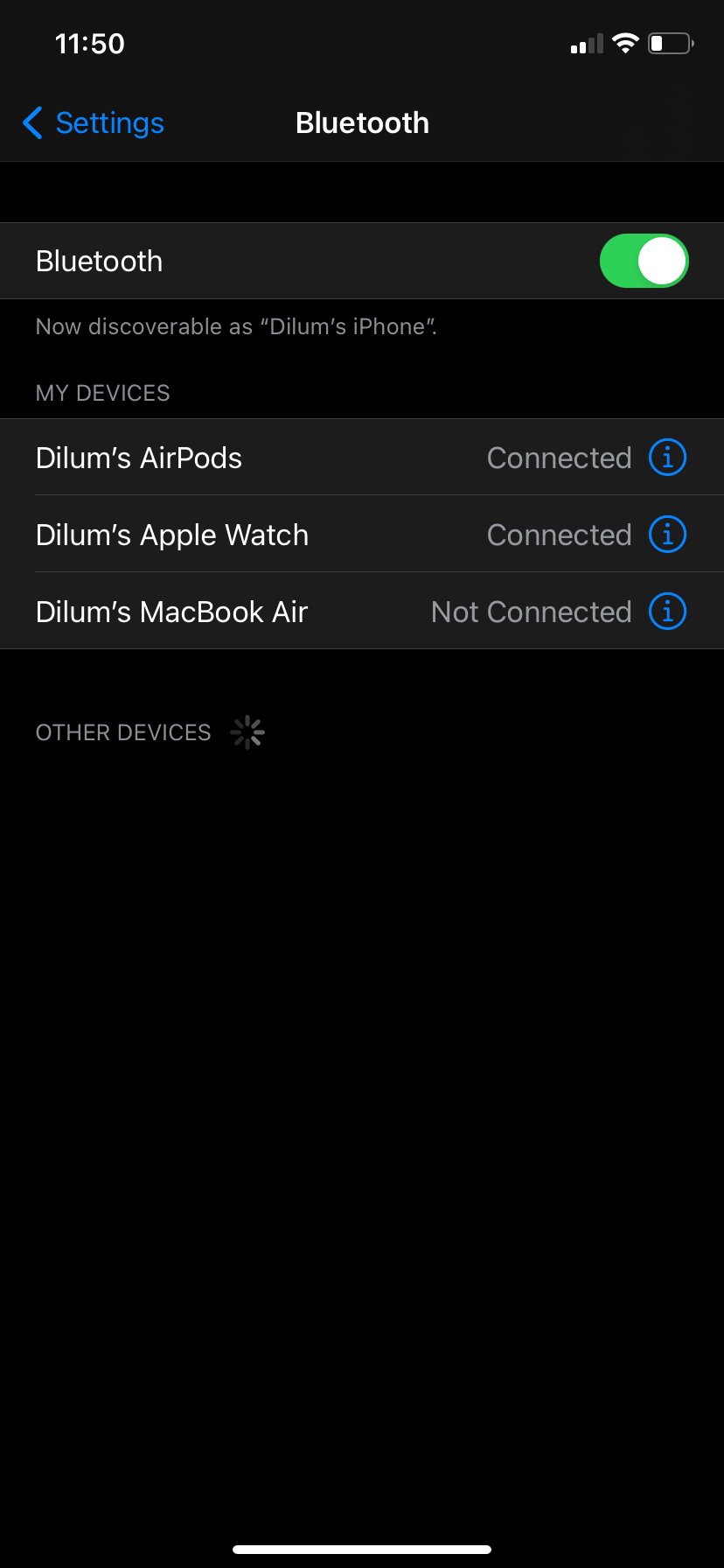

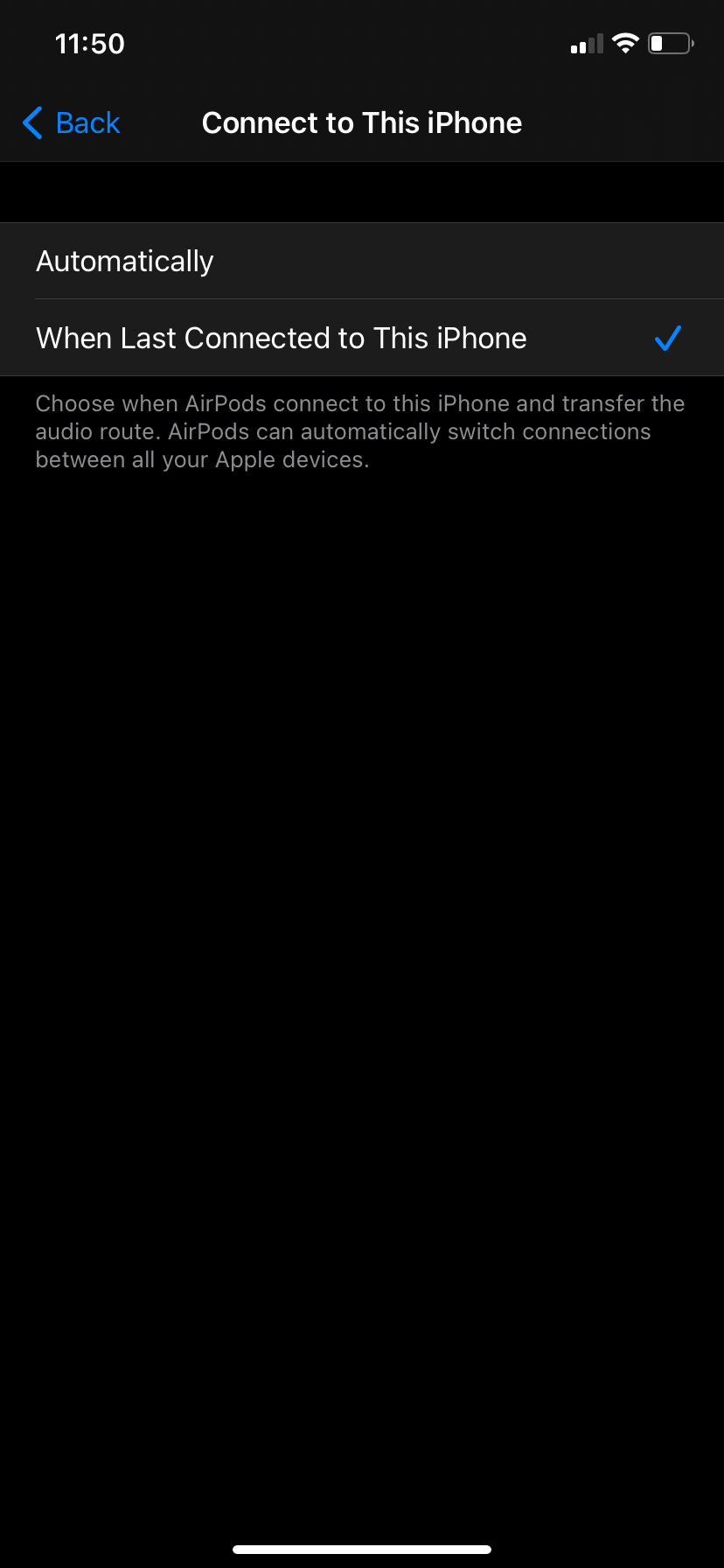
Sur un Mac, cliquez sur le logo Apple en haut à gauche, accédez à Paramètres système > Paramètres système. Bluetooth, puis sélectionnez Options à côté de vos AirPod. Ensuite, définissez Se connecter à ce Mac sur Lors de la dernière connexion à ce Mac.
7. Évitez les interférences sans fil
Les interférences sans fil peuvent également empêcher vos AirPods de fonctionner correctement. Vérifiez si vous avez des sources d'interférences courantes autour de vous, telles que des câbles d'alimentation mal blindés, des fours à micro-ondes, des haut-parleurs sans fil, etc. Si tel est le cas, vous devriez vous en éloigner.
8. Mettez à jour le micrologiciel de vos AirPods
Si vos AirPods ne restent pas connectés, un micrologiciel obsolète de l'appareil peut être à l'origine du problème. Avec vos AirPod connectés à votre iPhone, accédez à Paramètres > Paramètres. Général > À propos de > AirPods et vérifiez si la version du micrologiciel est à jour.

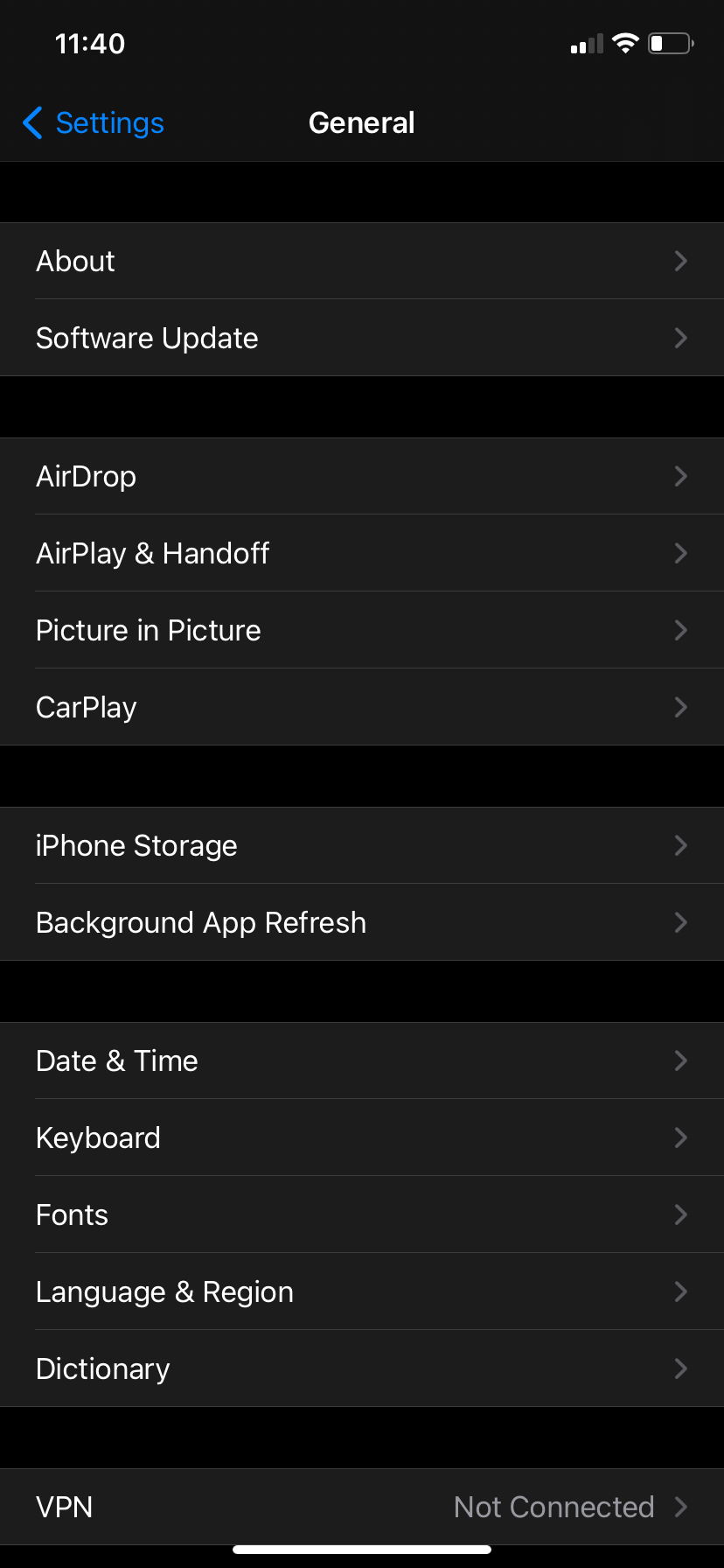
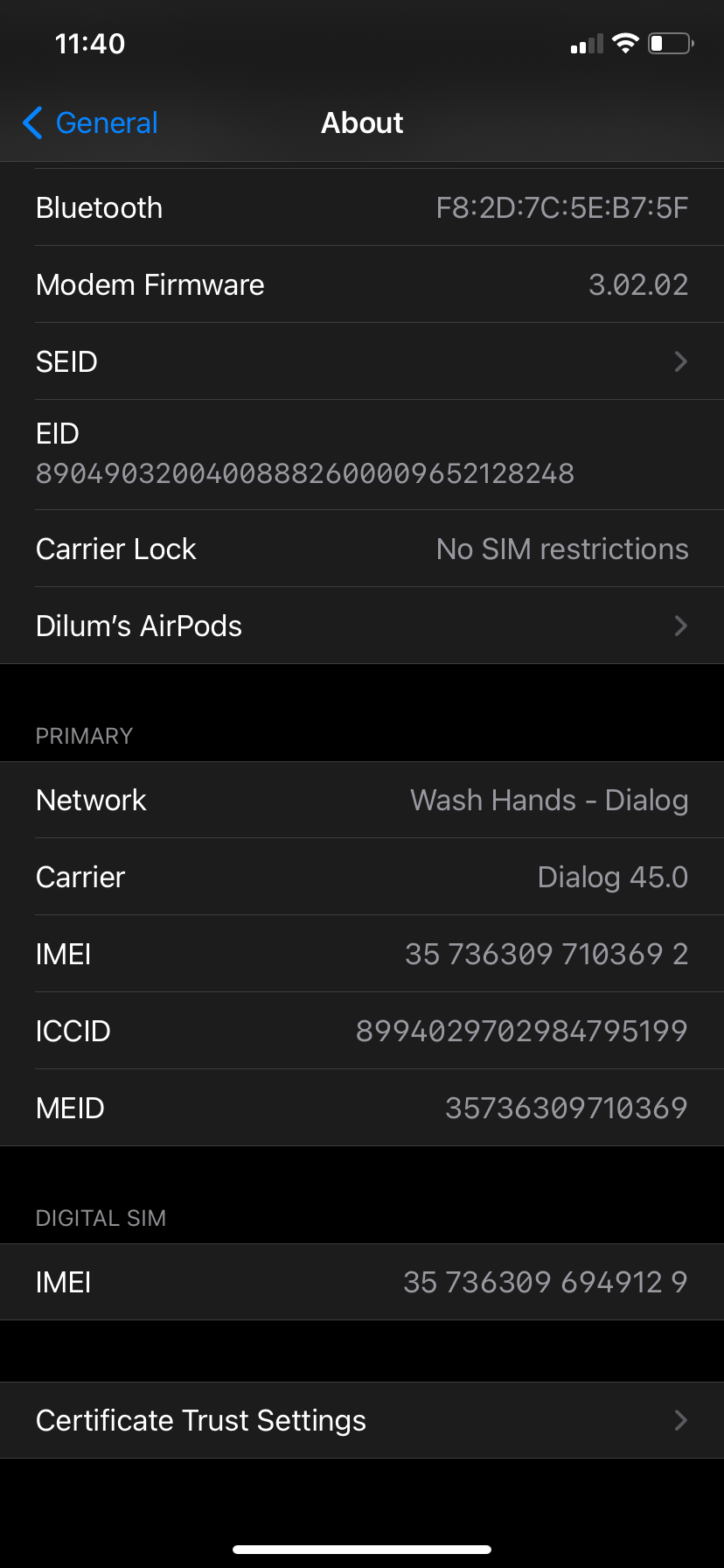

Une recherche rapide sur Internet – ou sur la page Wikipédia des AirPods – devrait révéler la dernière version du firmware.
Pour mettre à jour le firmware de vos AirPods, placez-les dans le boîtier de chargement et connectez le boîtier à une source d'alimentation. Ensuite, assurez-vous que votre iPhone est connecté au Wi-Fi et gardez-le à proximité des AirPod. Attendez au moins 30 minutes avant de revenir. Vos AirPod devraient se mettre à jour automatiquement entre-temps.
9. Mettez à jour votre iPhone
Les mises à jour iOS d'Apple sont souvent accompagnées de nombreuses corrections de bugs qui pourraient résoudre les problèmes de connectivité avec vos AirPods. Accédez à Paramètres > Général > Mise à jour logicielle pour mettre à jour votre iPhone.
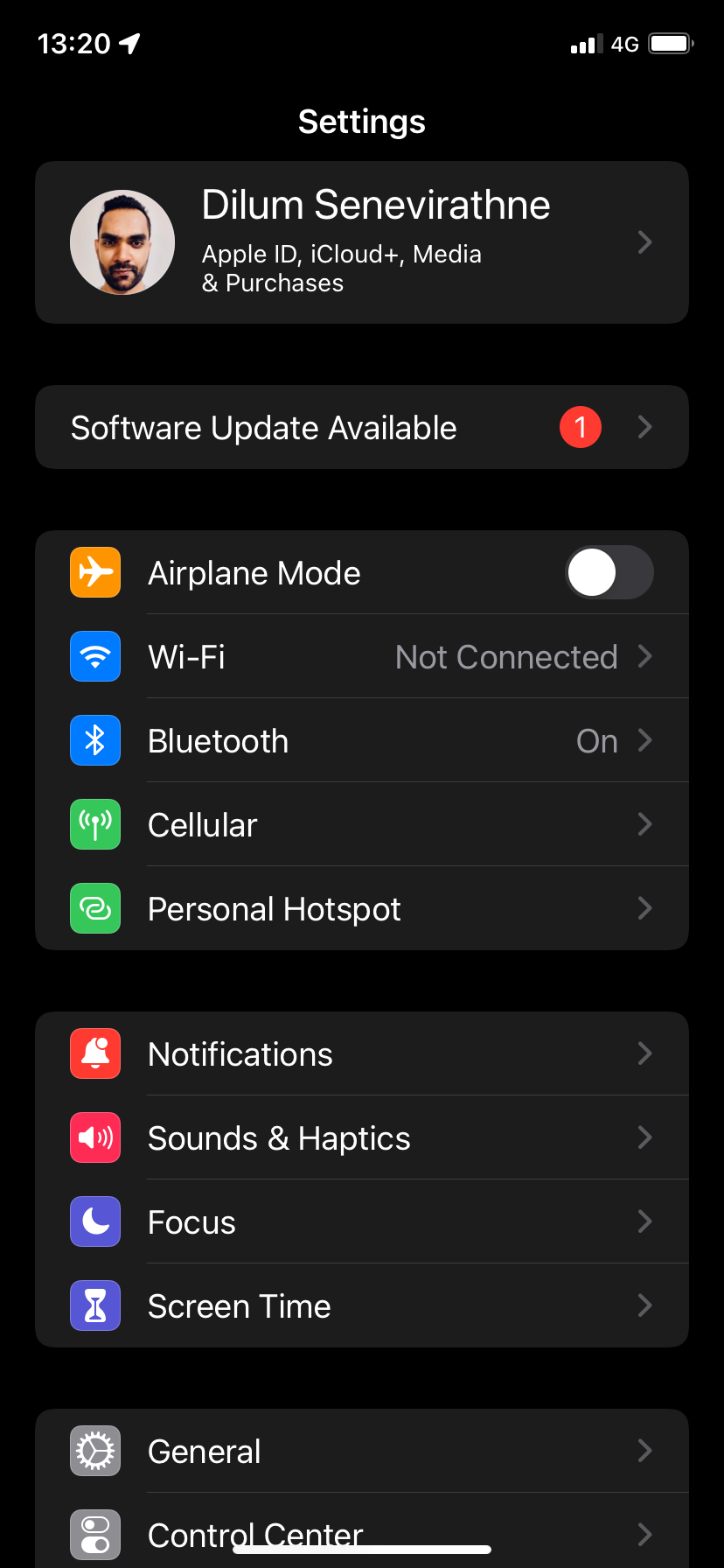


Si vous ne voyez aucune mise à jour en attente, essayez plutôt de redémarrer votre iPhone. Accédez à Paramètres > Général > Arrêtez et faites glisser l'icône d'alimentation vers la droite. Une fois l'appareil éteint, attendez 30 secondes avant de le redémarrer.
10. Réinitialisez vos AirPods
Si vous continuez à rencontrer des problèmes de déconnexion aléatoire de vos écouteurs, vous devez réinitialiser vos AirPods aux paramètres d'usine.
Pour ce faire, placez les AirPods dans l'étui de chargement. Ensuite, maintenez enfoncé le bouton État (ou le bouton Contrôle du bruit et la couronne numérique sur les AirPods Max) jusqu'à ce que le voyant clignote en orange, puis en blanc.
Maintenant, retirez les AirPod et suivez les invites à l'écran de votre iPhone pour les reconnecter.


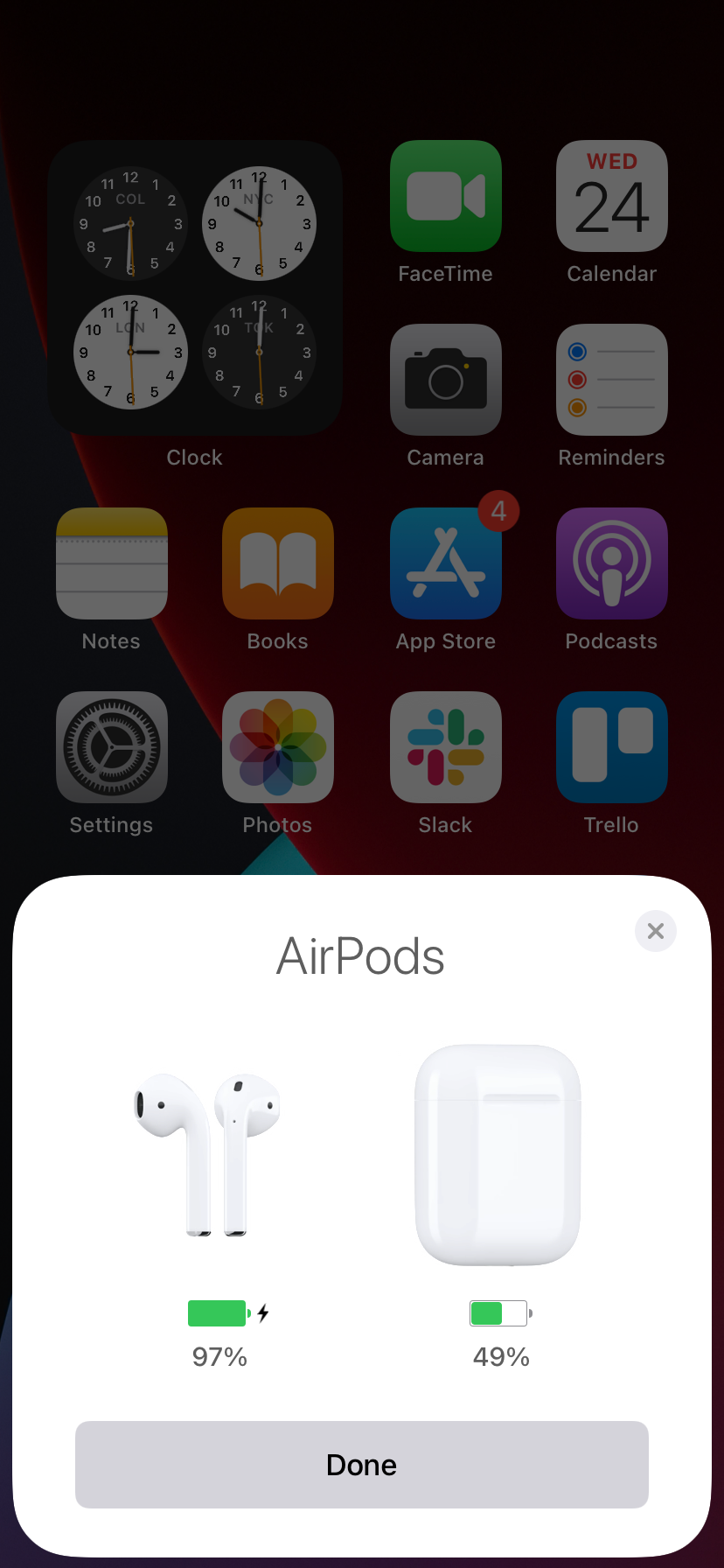
11. Réinitialiser les paramètres réseau
La réinitialisation des paramètres réseau sur votre iPhone devrait résoudre les paramètres réseau corrompus empêchant l'appareil de communiquer correctement avec vos AirPods.
Pour ce faire, allez dans Paramètres > Général > Transférer ou réinitialiser l'iPhone > Réinitialisez et sélectionnez Réinitialiser les paramètres réseau. Entrez le code d'accès de votre appareil et appuyez sur Réinitialiser les paramètres réseau. Reconnectez vos AirPod après la procédure de réinitialisation et vérifiez si le problème se reproduit.

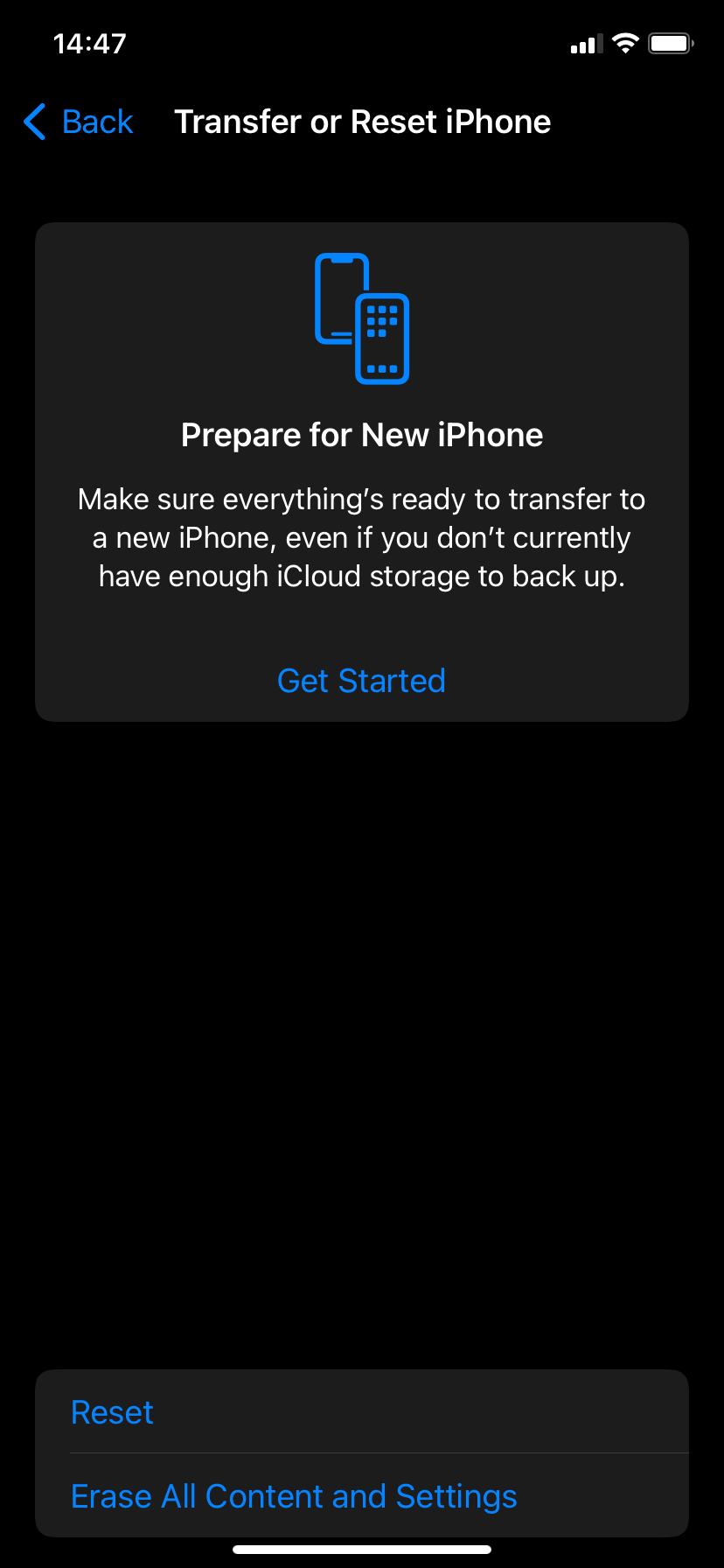

Plus de déconnexion aléatoire des AirPods
Les correctifs ci-dessus auraient dû vous aider à résoudre les problèmes de déconnexion des AirPods de votre iPhone. Sinon, vous avez probablement affaire à un défaut au niveau matériel.
Par exemple, si l'un de vos AirPod tombe souvent de votre oreille, cela peut causer des dommages matériels et vous constaterez peut-être que l'AirPod continue de se déconnecter même lorsqu'il est complètement chargé. Dans de tels cas, il est préférable de contacter Apple pour obtenir de l'aide. Vous pouvez procéder de différentes manières, de la visite d'un Apple Store au téléchargement de l'application d'assistance Apple.
Ce qui précède est le contenu détaillé de. pour plus d'informations, suivez d'autres articles connexes sur le site Web de PHP en chinois!
Articles Liés
Voir plus- Comment régler la luminosité de l'écran d'un ordinateur Apple Mac
- Comment restaurer Mac aux paramètres d'origine
- Le système Apple reste bloqué lors de l'installation de la machine virtuelle
- Comment sauvegarder des photos d'un iPhone sur un ordinateur ?
- Problèmes rencontrés lors de la réinstallation du système Apple : Le disque système est introuvable

